AI和PS绘制超强质感超人图标
[03-12 00:30:35] 来源:http://www.67xuexi.com Illustrator教程 阅读:85882次
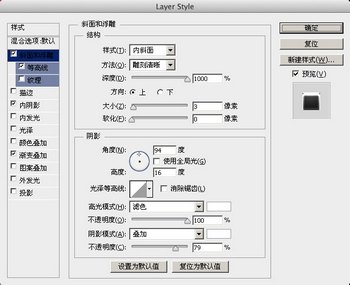
步骤 16
选择等高线,使用默认值。
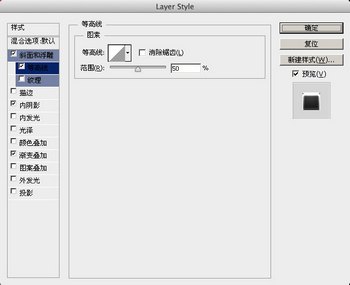
步骤17
选择内阴影,这里的内阴影主要是提高亮光。
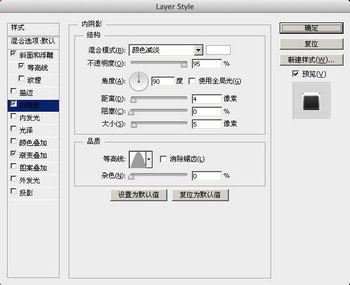
步骤18
现在添加渐变叠加,使用径向渐变来达到更好的光照效果。
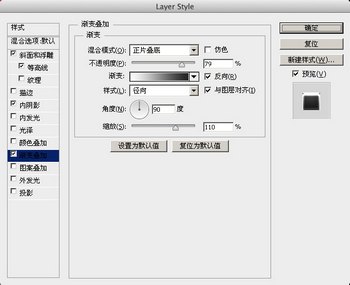
步骤19
你可以根据自己所做的来调整图层明暗关系,最终效果可以参考下图。
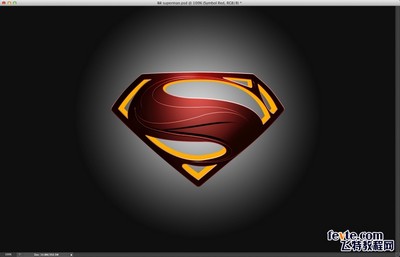
步骤20
现在开始添加一些纹理。选择3D凸出图层>图层样式>颜色叠加(黄颜色)。导入金属纹理素材,ctrl+G图层编成组(按ctrl+点击3D凸出缩览图)加上图层蒙版,只显示3D凸出标志部分。混合模式改为正片叠底。
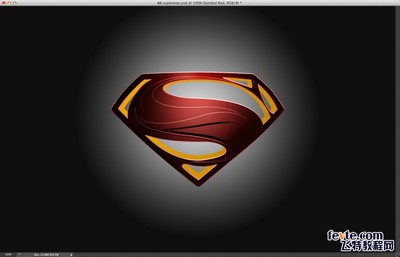
步骤21
新建一层,使用不透明度为30%白色柔软画笔(B)绘制高光部分。ctrl+G图层编成组(按ctrl+点击3D凸出缩览图)加上图层蒙版,只显示标志部分。混合模式改为颜色减淡。
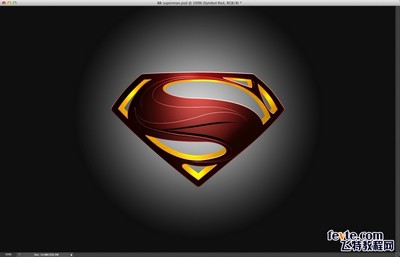
步骤 22
在新建一层,使用黑色柔软画笔(B)绘制暗部(根据实际情况改变画笔不透明度)。在ctrl+G图层编成组(按ctrl+点击3D凸出缩览图)加上图层蒙版,只显示标志部分,混合模式改为线性加深。在转折(1、2、3、4)区域可用套索工具(L)来创建完美的过渡。
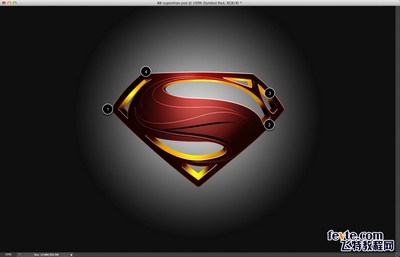
步骤23
接下来制作小阴影,复制3D凸出层和红色标志层,合并后填充黑色,滤镜>模糊>高斯模糊。使用10像素半径,改变混合模式为正片叠底不透明度为80%。
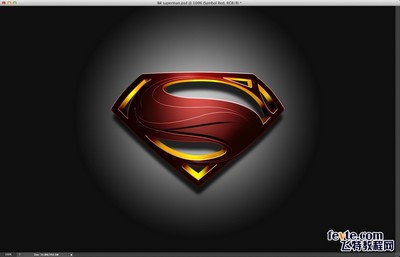
步骤24
接下来添加背景纹理,导入金属背景素材,混合模式改为柔光。

步骤 25
接下来添加标志纹理,复制金属背景纹理层,移动到最顶图层上。添加图层蒙版,只显示超人标志纹理。
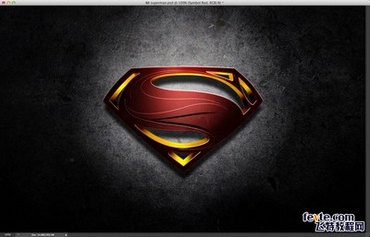
步骤26
加强质感。金属素材放到顶部使用混合模式为柔光不透明度为70%。

步骤27
添加最后的金属纹理,用混合模式为柔光。

步骤 28
Ctrl+Shift+Alt+E盖印可见图层,混合模式改为叠加不透明度为40%。在新建一层,使用白色柔软画笔(B)绘制光照亮点,Ctrl+G图层编成组混合模式改为线性减淡不透明度为80%。到这里制作完成了,让我们看看效果吧。由于尺寸太多源文件传不上来,所以我缩小了一点上传。

- 上一篇:AI排版规则要求